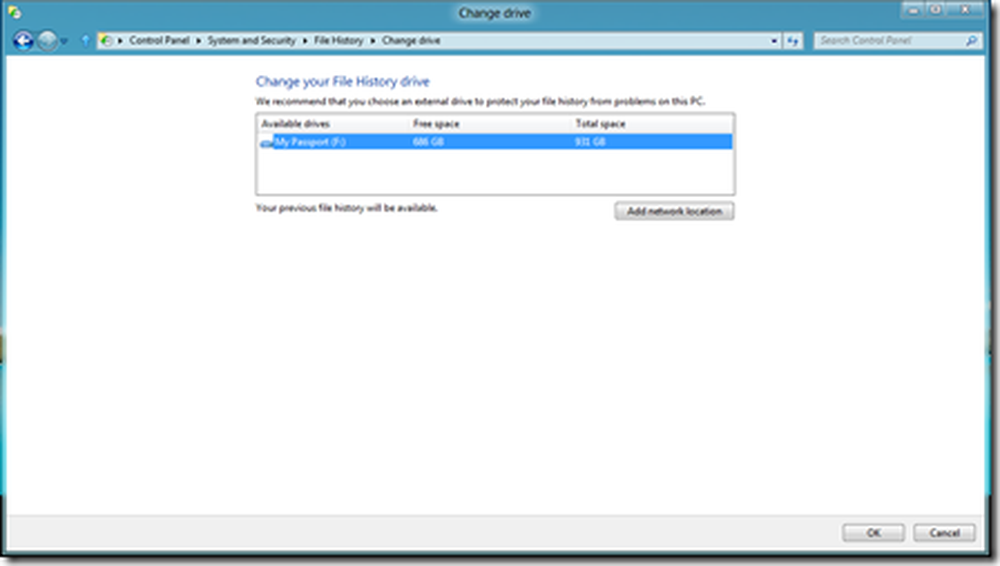Activați funcția Enhanced Anti-spoofing în Windows 10

Puteți activa și utiliza funcția anti-spoofing îmbunătățit caracteristică în Windows 10, atunci când este disponibilă pe dispozitivul dvs., pentru o securitate suplimentară. Când faceți asta, Windows 10 va solicita tuturor utilizatorilor de pe dispozitiv să folosească în mod obligatoriu anti-spoofing pentru caracteristicile faciale, pe dispozitivele care îl suportă. Windows Hello oferă această contramăsuri integrate anti-spoofing pentru a atenua atacurile fizice cum ar fi accesarea și accesarea dispozitivelor neautorizate. Să vedem cum să activați această setare pe dispozitivele acceptate, utilizând Politica de grup și Editorul de regiștri.
Activează caracteristica îmbunătățită împotriva falsificării

Deschideți meniul WinX și selectați Executare. Tip gpedit.msc în caseta Run (Executare) și apăsați Enter pentru a deschide Editor de politici locale pentru grupuri. Acum navigați la următoarea setare:
Configurarea computerului> Șabloane administrative> Componente Windows> Biometrie> Funcții faciale
Faceți dublu clic pe Utilizați spoofing îmbunătățit atunci când este disponibil cadru.
În caseta care se deschide, selectați Activat. Faceți clic pe Aplicați și ieșiți.
Această setare de politică determină dacă configurația anti-spoofing îmbunătățită este configurată pentru dispozitivele care o suportă. Dacă nu configurați această setare de politică, utilizatorii vor putea alege dacă să folosească sau nu un sistem anti-spoofing îmbunătățit pe dispozitivele acceptate. Dacă activați această setare de politică, Windows va cere tuturor utilizatorilor de pe dispozitiv să utilizeze anti-spoofing pentru caracteristicile faciale, pe dispozitivele care o acceptă. Dacă dezactivați această setare de politică, sistemul anti-spoofing îmbunătățit este dezactivat pentru toți utilizatorii de pe dispozitiv și aceștia nu vor putea să-l pornească.
Dacă versiunea dvs. de Windows 10 nu are Editorul politicilor de grup, puteți executa regedit pentru a deschide Editor de registri și navigați la următoarea cheie:
HKEY_LOCAL_MACHINE \ SOFTWARE \ Policies \ Microsoft \ Biometrie \ FacialFeatures
Creați un nou REG_DWORD, denumiți-l EnhancedAntiSpoofing și să-i dea o valoare de 1, pentru a permite o anti-spoofing îmbunătățită.
- O valoare de 1 va permite setarea
- O valoare de 0 va dezactiva setarea